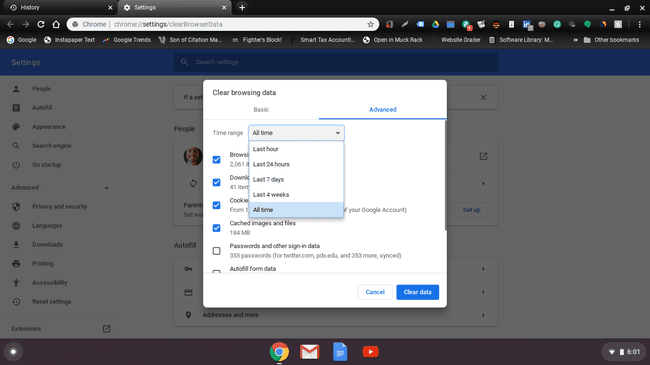Kako izbrisati povijest na Chromebooku
Što treba znati
- Sva povijest: na izborniku Chrome odaberite Povijest > Povijest > Obriši podatke pregledavanja. Poništite svaki okvir ali Povijest pretraživanja > Obriši podatke.
- Određene web stranice: odaberite na izborniku Chromea Povijest > Povijest. Označite potvrdni okvir pored web-mjesta koje želite poništiti, a zatim odaberite Izbrisati.
- Po datumu: na izborniku Chrome odaberite Povijest > Povijest > Obriši podatke pregledavanja > Napredna. Odaberite vremenski raspon. Odaberite Obriši podatke.
Znati kako izbrisati internetsku povijest na Chromebooku korisno je za uklanjanje spremljene informacije o web stranici, pratiti vašu upotrebu interneta i otežavati drugima praćenje vaše upotrebe. Evo kako locirati povijest preglednika Chromebook, kako je izbrisati sve odjednom, kako je izbrisati po web-lokaciji i kako je izbrisati po datumu.
Kako pronaći povijest preglednika Chromebook
-
Dok ste u Chromeu, otvorite novi Kartica Google Chrome.
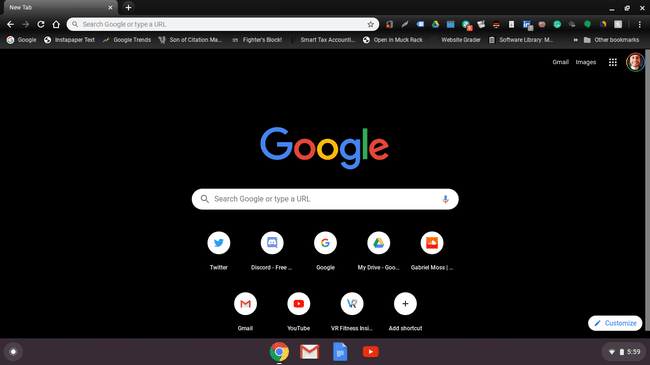
-
Kliknite izbornik s tri točke u gornjem desnom kutu zaslona.
Možete pritisnuti (CTRL+H) s bilo koje kartice za pristup Povijest Jelovnik.
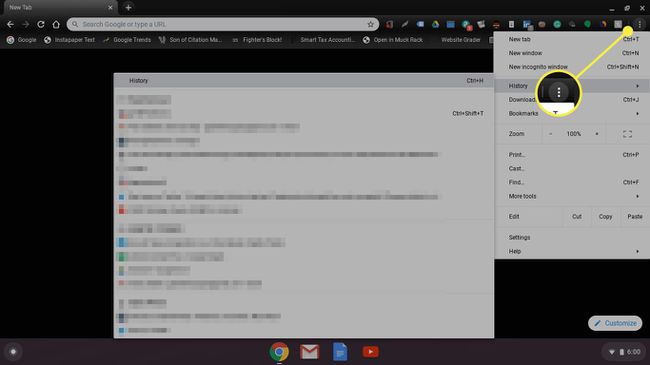
-
Zadržite pokazivač iznad Povijest opciju i odaberite Povijest u izborniku koji se pojavi.
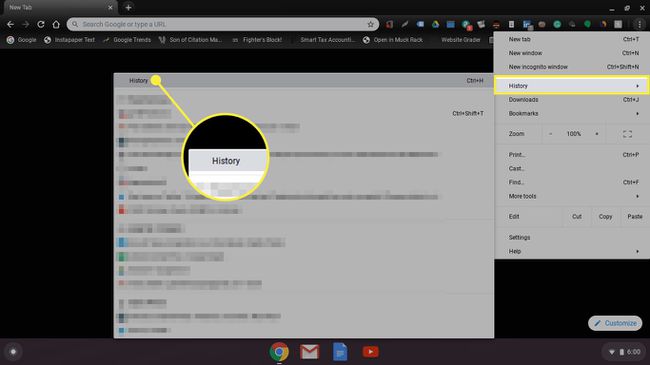
-
Kartica koju vidite prva je Chrome Povijest karticu koja prikazuje cijelu vašu povijest pregledavanja za Chrome na Chromebooku koji trenutačno koristite.
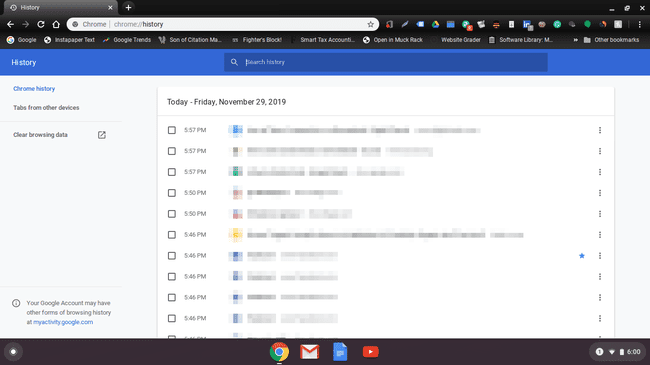
-
Klik Kartice s drugih uređaja na lijevom navigacijskom izborniku da biste vidjeli prikaz svoje povijesti pregledavanja za Google Chrome na drugim uređajima. Ovo je korisno za odlučivanje o brisanju povijesti preglednika jer biste možda željeli zadržati podatke povijesti na drugim uređajima.

Kako odjednom izbrisati svu povijest preglednika Google Chrome
Naravno, također možete izbrisati svu povijest preglednika Google Chrome odjednom ako ne postoji ništa posebno čega biste se trebali pridržavati. Da biste to učinili, slijedite ove korake.
-
U Obriši podatke pregledavanja izbornik, ostanite na Osnovni, temeljni tab.
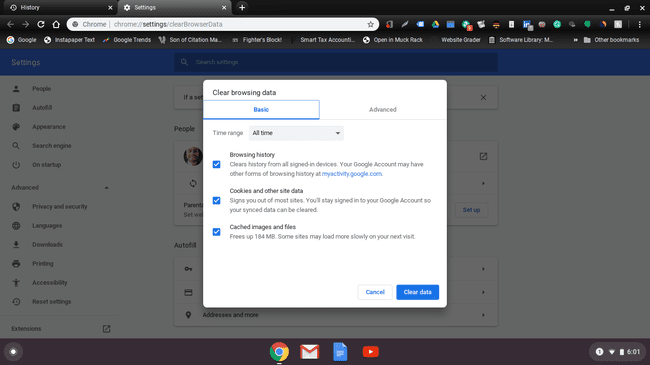
-
Poništite sve osim za Povijest pretraživanja. Kliknite na Obriši podatke gumb u donjem desnom kutu prozora. Potvrdite da ste sigurni da želite izbrisati podatke ako se pojavi prozor za potvrdu.
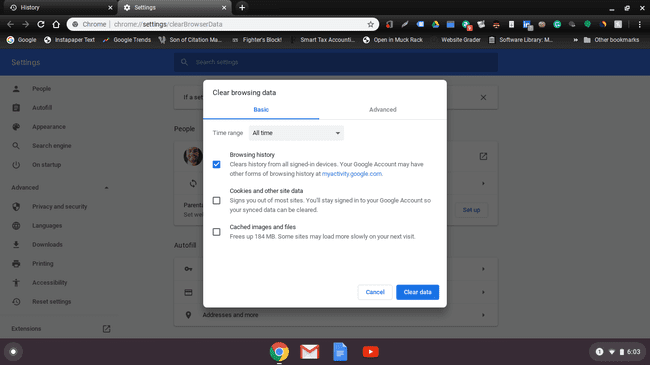
-
Sada biste trebali vidjeti zaslon koji pokazuje da nemate spremljenih podataka o povijesti pregledavanja.
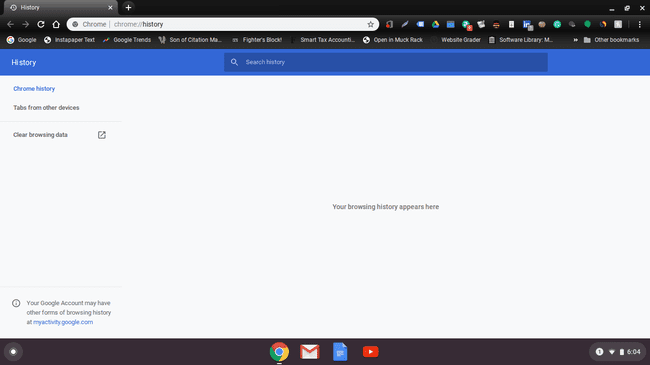
Kako izbrisati povijest preglednika Google Chrome putem web-mjesta
Ako ne želite ukloniti svu povijest pregledavanja koju imate u Google Chromeu, možete izbrisati samo određena web-mjesta. Sve što trebate učiniti je prijeći pokazivač iznad potvrdnog okvira pored bilo koje datoteke povijesti koju želite izbrisati. Kliknite na one koje ne želite i njihove će kutije postati plave. Pomaknite se do gornjeg desnog kuta zaslona i pritisnite Izbrisati gumb kada ste odabrali.
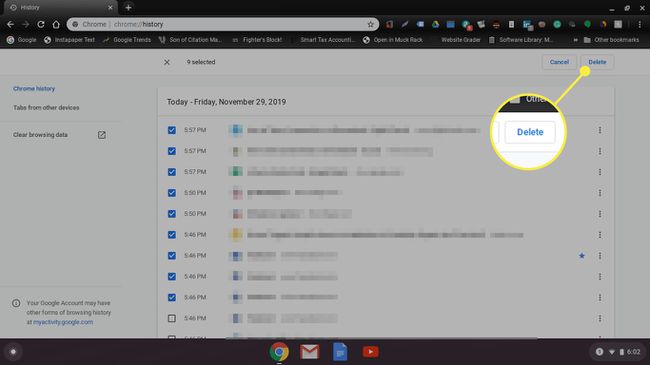
Ovdje ćete dobiti prozor za potvrdu. Samo kliknite Ukloniti kada budete spremni za brisanje povijesti pregledavanja Chromebooka.
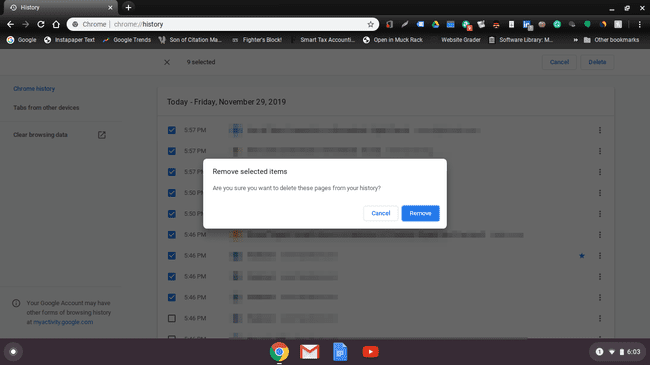
Kako izbrisati povijest preglednika Google Chrome po datumu
Ako ono što pokušavate učiniti je ukloniti svoju povijest pregledavanja od određenog datuma, to možete učiniti jednostavno. Samo kliknite na Obriši podatke pregledavanja link na izborniku s vaše lijeve strane, ispod Kartice s drugih uređaja na glavnoj stranici Povijest. U prozoru koji se pojavi vidjet ćete kartice Osnovni, temeljni i Napredna. Kliknite na Napredna da biste došli do padajućeg izbornika koji uključuje opcije vremena. Morat ćete poništiti sve što je u ovom izborniku nemoj želite izbrisati.
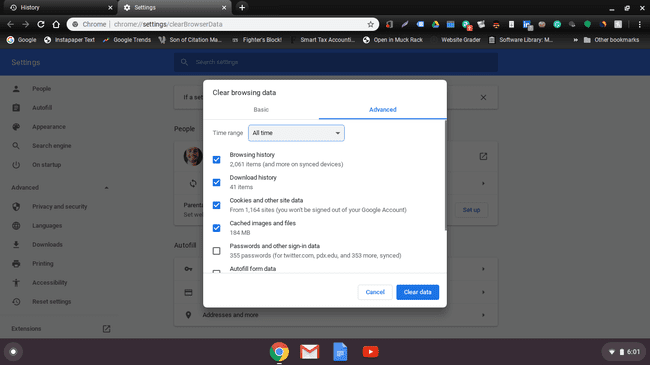
Odaberi Cijelo vrijeme da odaberete koliko daleko unatrag želite izbrisati svoju povijest preglednika Chrome. Možete ga zadržati kakav jest ili možete odabrati drugu opciju do posljednjeg sata.